Acest articol este un ghid cu capturi de ecran pentru a vă ajuta să găsiți postările care v-au plăcut pe Instagram.
Astăzi, există sute de site-uri de partajare a fotografiilor, dar Instagram iese cel mai mult în evidență. De mulți ani, Instagram a fost o platformă excelentă pentru a împărtăși momente prețioase și a intra în legătură cu utilizatorii. În comparație cu alte site-uri de partajare a imaginilor, Instagram are o bază de utilizatori mai activă, iar fotografiile partajate în aplicație sunt în mod constant înlocuite cu altele noi.
Dacă utilizați aplicația Instagram de ceva vreme, veți observa că aplicația nu vă oferă o opțiune directă de a vizualiza toate postările preferate. Uneori poate fi dificil să-ți amintești o postare care ți-a plăcut înainte. Pentru a rezolva acest lucru, vă recomandăm să copiați adresa URL a postării și să vi-l trimiteți dvs. sau să o salvați în aplicația de note.
Cu toate acestea, există și alte modalități de a vedea fotografii și videoclipuri care ți-au plăcut pe Instagram. În cadrul aplicației mobile Instagram, există un loc ascuns pentru a vizualiza postările și videoclipurile pe care le-ați apreciat anterior pe platformă.
Cum să găsești postările care ți-au plăcut pe Instagram
Deci, dacă căutați o modalitate de a vedea postările apreciate anterior pe Instagram, citiți ghidul potrivit. Iată cum să găsești postările care ți-au plăcut pe Instagram pentru Android. Continuați să derulați pentru a verifica.
- Mai întâi, deschideți Magazinul Google Play șiActualizați aplicația Instagram .
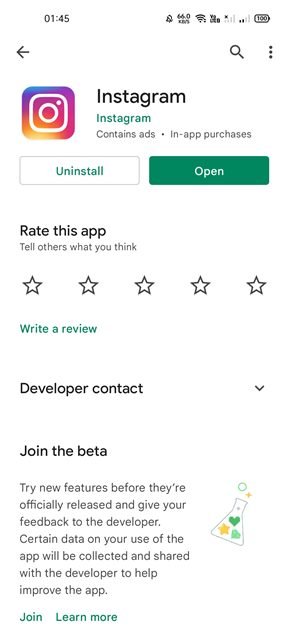
- Odată actualizat, trebuie să lansați aplicația și să atingeți fotografia de profil, așa cum se arată mai jos .
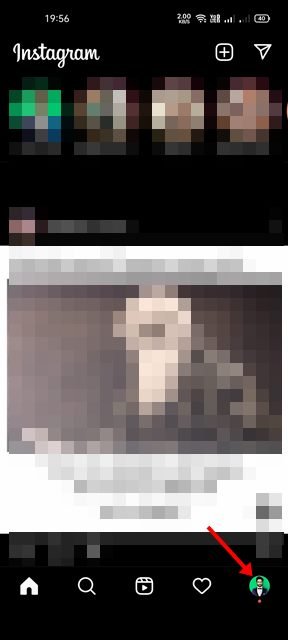
- Pe pagina de profil, faceți clic pe meniul hamburger așa cum se arată mai jos.
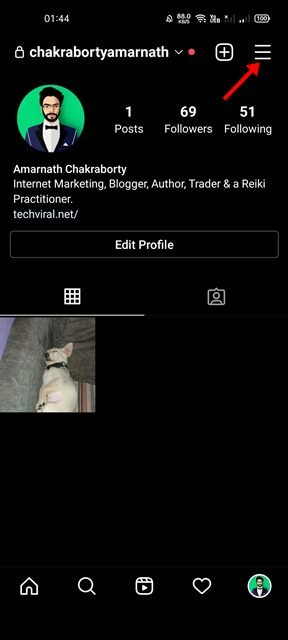
- Din meniul Profil, atingeți Opțiuni pentru activitatea mea.
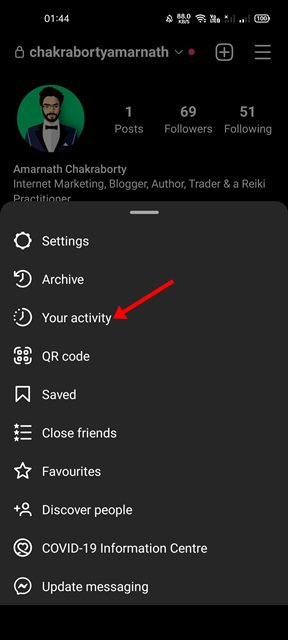
- Pe pagina Activitatea mea, derulați în jos și atingeți opțiunea Interacționează, așa cum se arată mai jos.
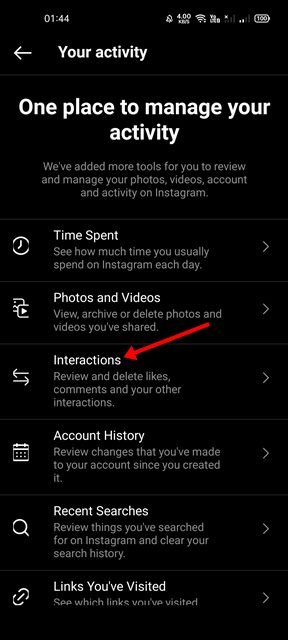
- Faceți clic pe Like pe pagina de interacțiune .
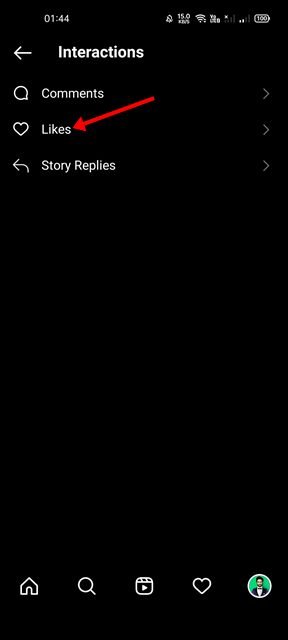
- Pe pagina următoare, poți vedea toate postările care ți-au plăcut pe Instagram .
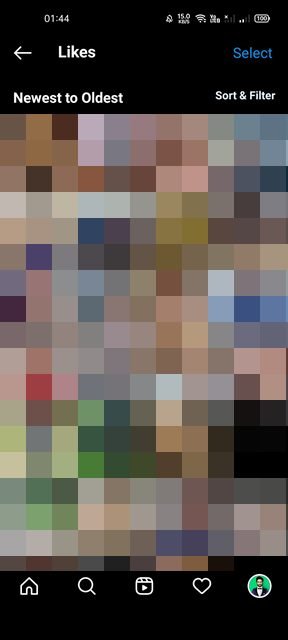
Acum s-a terminat. Acesta este modul în care puteți vedea postările pe care le-ați apreciat anterior pe Instagram.
- Notă: În versiunea web a Instagram, nu veți putea vedea ce postări au fost apreciate. Pentru a găsi fotografiile și videoclipurile tale preferate de pe Instagram în browserul tău web de pe desktop, trebuie să te bazezi pe extensii terțe.
Mai sus, ne-am uitat la cum să vizualizați postările apreciate anterior în aplicația Instagram.













